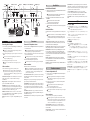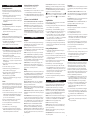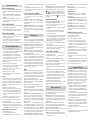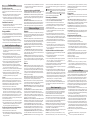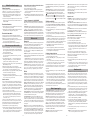21
EFGSJ 2
wavestate
WAVE SEQUENCING SYNTHESIZER
En Introduction
Thank you for purchasing the Korg wavestate wave sequencing synthe-
sizer. To help you get the most out of your new instrument, please read
this manual carefully.
About the wavestate manuals
The documentation for this product consists of the following:
• Precautions
• Quick Start Guide (what you’re reading)
• Owner’s Manual (PDF download from the Korg website: www.korg.
com)
Main Features
• The wavestate introduces Wave Sequencing 2.0, a new synthesis engine
inspired by Korg’s classic Wavestation.
• Wave Sequencing 2.0 is a dynamic system. Instead of each step being a
matched set of sample, pitch, duration, etc., the different parameters are
separated into “lanes.” Each lane can have a different number of steps,
and its own start, end, loop start, and loop end.
These points (and other parameters in the lanes) can in turn be modu-
lated on a per-note basis, using velocity, LFOs, envelopes, etc. Each
time the sequence moves forward, values from the individual lanes are
combined to create the output. The result can be either ever-changing
rhythmic patterns or smooth, organic, crossfading timbres. Individual,
modulatable step probabilities provide additional variation.
• Mod Knobs make it easy to control Wave Sequencing 2.0 sounds and
make them your own. Use the knobs in realtime performance, and also
save the results as new sounds.
• Vector Envelope and Joystick mix individual voices between four differ-
ent timbres, and can also modulate other aspects of the sound.
• The wavestate comes with more than 200 factory sounds, and can store
thousands more. Set Lists offer easy organization and instant access to
sounds.
• Smooth Sound Transitions (SST) let previously-played voices and effects
ring out naturally when you change sounds.
Specications
Keyboard: 37 keys (velocity and release-velocity sensitive)
Maximum Polyphony: 64 stereo voices
Sound generating system: Wave Sequencing 2.0
Inputs/outputs:
Headphone (6.3 mm stereo phone jack), OUTPUT L/
MONO and R (impedance-balanced 6.3 mm TRS phone jacks), DAMPER
(6.3 mm phone jack, half-damper not supported), MIDI IN and OUT con-
nectors, USB B port
Power supply: AC adapter (DC12V, )
Power consumption: 5 W
Dimensions (W × D × H): 565 × 338 × 92 mm/22.24” × 13.31” × 3.62”
Weight: 2.9 kg/6.93 lbs.
Included items: AC adapter, Precautions, Quick Start Guide
Accessories (sold separately): DS-1H damper pedal, PS-1 pedal switch, PS-3
pedal switch
* Specifications and appearance are subject to change without notice for improve-
ment.
* All product names and company names are the trademarks or registered trade-
marks of their respective owners.
De Vorweg
Vielen Dank für Ihre Entscheidung zu einem wavestate Wellenformsequenz-
Synthesizer von Korg. Bitte lesen Sie sich diese Anleitung vollständig durch,
um bei der Bedienung alles richtig zu machen.
Über die wavestate-Anleitungen
Die Dokumentation für dieses Produkt umfasst folgende Dinge:
• Vorsichtsmaßnahmen
• Blitzstart (dieses Dokument)
• Bedienungsanleitung (PDF, das von der Korg-Website heruntergeladen
werden kann: www.korg.com)
Die wichtigsten Merkmale
• Der wavestate enthält eine Wave Sequencing 2.0-Engine, die von Korgs
legendärer Wavestation inspiriert wurde.
• Wave Sequencing 2.0 ist ein dynamisches System. Erstmals sind die zuvor
gebündelten Sample-, Tonhöhe-, Dauer-Parameter usw. unterschiedlichen
„Zeilen“ (Lanes) zugeordnet. Jede Zeile kann eine unterschiedliche Anzahl
Schritte und eigene Start-, End- sowie Schleifenpositionen verwenden.
Diese Positionen (sowie weitere Zeilenparameter) können für jede Note mit
Steuerquellen wie Anschlagdynamik, LFOs, Hüllkurven usw. moduliert wer-
den. Während eine Sequenz läuft, werden die Werte der einzelnen Zeilen im
jeweils richtigen Moment gesendet. Damit lassen sich Rhythmusmuster oder
allmähliche, organische Klangfarbenänderungen erzielen. Die einzelnen
Schrittwerte können moduliert werden, was noch mehr Abwechslung bietet.
• Die MOD KNOBS erlauben eine komfortable Steuerung der Wave Sequen-
cing 2.0-Klänge und erlauben das Setzen expressiver Akzente. Die Regler
können in Echtzeit verwendet werden und die aktuellen Einstellungen
lassen sich speichern.
• Die Vektorhüllkurve und der Joystick erlauben das Mischen einzelner Stim-
men anhand von 4 Klangfarben und können außerdem weitere Klangaspek-
te modulieren.
• Ab Werk enthält der wavestate über 200 Werks-Sounds und erlaubt das
Speichern unzähliger weiterer Sound. Set Lists erlauben das Organisieren
und einen direkten Zugriff auf die Sounds.
• Dank der „Smooth Sound Transitions“-Funktion (SST) klingen die zuletzt
gespielten Noten sowie die Effekte selbst bei Anwahl anderer Sounds
natürlich aus.
Technische Daten
Tastatur: 37 Tasten (anschlag- und freigabe-empfindlich)
Polyphonie: 64 Stereo-Stimmen
Klangerzeugung: Wave Sequencing 2.0
Ein- und Ausgänge: Kopfhörer (6,3mm-Stereoklinkenbuchse), OUTPUT
L/MONO und R (symmetrische 6,3mm TRS-Klinkenbuchsen), DAMPER
(6,3mm-Klinkenbuchsen, nicht halbdämpferfähig), MIDI IN- und OUT-
Buchse, USB B-Port
Stromversorgung: Netzteil (DC12V, )
Leistungsaufnahme: 5 W
Abmessungen (B × T × H): 565 × 338 × 92 mm
Gewicht: 2,9 kg
Lieferumfang: Netzteil, Vorsichtsmaßnahmen, Blitzstart
Zubehör (separat erhältlich): DS-1H Dämpferpedal, PS-1 Fußtaster, PS-3
Fußtaster
* Änderungen der technischen Daten und des Designs ohne vorherige Ankündigung
vorbehalten.
* Alle Firmen- und Produktnamen usw. sind Warenzeichen oder eingetragene Waren-
zeichen der betreffenden Eigentümer.
Fr Introduction
Nous vous remercions d’avoir choisi le synthétiseur à séquences d’onde
wavestate de Korg. Afin de pouvoir exploiter au mieux toutes les possibilités
offertes par l’instrument, veuillez lire attentivement ce manuel.
A propos des manuels wavestate
La documentation pour ce produit comprend ce qui suit:
• Précautions
• Guide de prise en main (ce que vous lisez)
• Mode d’emploi (fichier PDF téléchargé du site web Korg: www.korg.com)
Caractéristiques principales
• Le wavestate présente le nouveau moteur de synthèse Wave Sequencing 2.0,
inspiré par la classique Wavestation de Korg.
• Wave Sequencing 2.0 est un système dynamique. Au lieu d’avoir un
ensemble de réglages d’échantillon, de hauteur, de durée etc. pour chaque
pas, les différents paramètres sont répartis dans des “Lanes”. Chaque Lane
peut avoir un nombre de pas différent et ses propres points de départ, fin,
début et fin de boucle.
Ces points (et d’autres paramètres des Lanes) peuvent à leur tour être
modulés par note, par dynamique, LFO, enveloppes etc. Quand la séquence
progresse, les réglages des différentes Lanes sont combinés pour créer le
son. Il peut en résulter des motifs rythmiques changeants ou des sonorités
organiques et fluides avec chassés-croisés. Des possibilités modulables
individuelles par pas ajoutent encore des variations.
• Les commandes MOD KNOBS facilitent le contrôle et la personnalisation
des sons Wave Sequencing 2.0. Vous pouvez utiliser les commandes en
temps réel durant le jeu et sauvegarder les sons ainsi obtenus pour créer de
nouvelles sonorités.
• L’enveloppe et le joystick vectoriel mixent les sons individuels entre quatre
timbres différents et peuvent aussi moduler d’autres aspects du son.
• Le wavestate est livré avec plus de 200 sons d’usine et peut en stocker des
milliers d’autres. Les Set Lists facilitent l’organisation et offrent un accès
instantané aux sons.
• La fonction “Smooth Sound Transitions” (SST) permet aux voix et aux effets
de s’estomper naturellement lorsque vous changez de son.
Fiche technique
Clavier: 37 touches (sensibles à la dynamique du jeu et à celle du relâchement)
Polyphonie maximale: 64 voix stéréo
Système de génération de sons: Wave Sequencing 2.0
Entrées et sorties
: Casque (prise jack stéréo 6,3mm), OUTPUT L/MONO
et R (prises symétriques TRS 6,3mm), DAMPER (prise jack 6,3mm, pédale
progressive pas prise en charge), Prises MIDI IN et OUT, Prise USB B
Alimentation: Adaptateur secteur (DC12V, )
Consommation électrique: 5 W
Dimensions (L × P × H): 565 × 338 × 92 mm
Poids: 2,9 kg
Accessoires fournis: Adaptateur secteur, Précautions, Guide de prise en main
Accessoires (vendue séparément): Pédale forte (Damper) DS-1H, Pédale
commutateur PS-1, Pédale commutateur PS-3
* Les caractéristiques et l’aspect du produit sont susceptibles d’être modifiés sans avis
préalable.
* Tous les noms de produits et de sociétés sont des marques commerciales ou déposées
de leur détenteur respectif.
Published 12/2019 Printed in Vietnam
© 2019 KORG INC. www.korg.com
Es Introducción
Gracias por adquirir el sintetizador de secuencias de ondas wavestate de
Korg. Para ayudarle a sacar el máximo partido de su nuevo instrumento, lea
detenidamente este manual.
Acerca de los manuales del wavestate
La documentación de este producto consta de:
• Precauciones
• Guía de inicio rápido (este documento)
• Manual del usuario (puede descargar el PDF desde el sitio web de Korg
www.korg.com)
Características generales
• El wavestate introduce el Wave Sequencing 2.0, un nuevo motor de síntesis
inspirado en el Wavestation clásico de Korg.
• El Wave Sequencing 2.0 es un sistema dinámico. En lugar de que cada paso
sea un grupo combinado de muestras, tonos, duraciones, etc., los distintos
parámetros se separan en “carriles”. Cada carril puede tener un número
diferente de pasos y su propio inicio, final, inicio de bucle y fin de bucle.
Estos puntos (y otros parámetros de los carriles) pueden a su vez modularse
para cada nota, usando la velocidad, LFO, envolventes, etc. Cada vez que la
secuencia avanza, los valores de los carriles individuales se combinan para
crear la salida. El resultado pueden ser unos patrones rítmicos en cons-
tante cambio o bien unos timbres suaves, orgánicos y de fundido cruzado.
Las probabilidades de pasos individuales y modulables proporcionan una
variación adicional.
• Los MOD KNOBS permiten controlar fácilmente los sonidos del Wave
Sequencing 2.0 y personalizarlos. Utilice los mandos en la Performance en
tiempo real y guarde los resultados como sonidos nuevos.
• La envolvente vectorial y el joystick mezclan voces individuales entre cuatro
timbres diferentes y también pueden modular otros aspectos del sonido.
• El wavestate incluye más de 200 sonidos de fábrica y puede almacenar miles
más. Las listas de canciones facilitan la organización y ofrecen un acceso
instantáneo a los sonidos.
• La función “Smooth Sound Transitions” (SST) permite que las voces y los
efectos reproducidos anteriormente suenen de forma natural al cambiar los
sonidos.
Especicaciones
Teclado: 37 teclas (sensibles a la velocidad y a la velocidad con que se sueltan)
Polifonía máxima: 64 voces estéreo
Sistema generador de sonido: Wave Sequencing 2.0
Jacks de entrada/salida
: Auriculares (jack phone estéreo de 6,3mm), OUT-
PUT L/MONO y R (jacks phone de 6,3mm TRS de impedancia balanceada),
DAMPER (jack phone de 6,3mm, half-damper no admitido), conectores
MIDI IN y OUT, puerto USB B
Alimentación: Adaptador de CA (DC12V, )
Consumo eléctrico: 5 W
Dimensiones (Anchura × Profundidad × Altura): 565 × 338 × 92 mm
Peso: 2,9 kg
Elementos incluidos: Adaptador de CA, Precauciones, Guía de inicio
rápido
Accesorios (se vende por separado): Pedal de resonansia DS-1H, Pedal con-
mutador PS-1, Pedal conmutador PS-3
*
Las especificaciones y el aspecto están sujetos a cambio sin previo aviso por mejora.
* Todos los nombres de productos y compañías son marcas comerciales o marcas
comerciales registradas de sus respectivos propietarios.
Quick Start Guide (En) ....................... p. 1, 4, 5, 7
Guide de prise en main (Fr)
.............. p. 1, 4, 5, 9
Blitzstart (De)...................................... S. 2, 4, 6, 11
Guía de inicio rápido (Es)
.................. p. 2, 4, 6, 13
クイック・スタート・ガイド
(Ja) ............... p. 3, 4, 6, 15
La página se está cargando...

65
Jack DAMPER: Conecte un pedal damper Korg DS-1H o un conmutador de
pedal PS-1/PS-3 (no incluido) para controlar la función Damper. La polaridad
del pedal se detecta de forma automática; para ello, compruebe que el pedal no
esté pisado al conectarlo o durante la activación.
Conectores MIDI IN, OUT: Utilice estos conectores para conectar el
wavestate a un dispositivo MIDI externo para intercambiar mensajes MIDI.
Compruebe que los canales MIDI estén correctamente configurados.
Puerto USB B: Conéctelo a un ordenador para intercambiar datos y mensajes
MIDI.
Ja
接続
ACアダプターの接続
1.
付属のA Cアダプター の D C プ ラ グ を 、リ ア ・ パ ネ ル の DC12V端子に接続します。
必ず付属のACアダプターを使用してください。他のACアダプターを使
用した場合、故障などの原因となる恐れがあります。
2.
DCプラグを接続した後、ACアダプターのコードをコ ー ド・フ ッ ク に引っかけま
す。
コード・フックからコードを外すときは、無理に引っ張らないでください。
プラグが破損する恐れがあります。
3.
ACアダプターのプラグをコンセントに接続します。
電源は必ずAC100Vを使用してください。
その他の接続
お使いになる機器等に応じて、適切に接続してください。
接続する前に、外部機器の電源がすべてオフになっていることを確認し
てください。電源がオンの状態で接続すると、パワード・モニター・スピー
カーや他の外部機器に不具合が生じたり、破損の原因になる恐れがあ
ります。
OUTPUTL/MONO、R端子: これらの端子をミキサー、オーディオ・インター
フェース、パワード・モニター・スピーカー等に接続します。VOLUMEノブで音量
を調節します。
ヘ ッド ホ ン 端 子: ヘッドホンを接続します。OUTPUT L/MONOとR端子からの出
力と同じ信号が出力されます。
DAMPER端子: コルグPS-1、PS-3ペダル・スイッチ、またはDS-1Hダンパー・ペダ
ル(別売)を接続してダンパー機能をコントロールします。ペダ ル極性 は自動的
に 検 出 さ れ ま す 。そ の た め に は 、接 続 ま た は 電 源 を オ ン に す る と き に 、ペ ダ ル を
押 さ な い でくだ さ い 。
MIDIIN/OUT端子: wavestateを外部MIDI機器と接続し、MIDIメッセージを送受
信します。MIDIチャンネルが適切に設定されていることを確認してください。
USBB端子: wavestateをコンピュータと接続し、MIDIメッセージとデータを送受
信します。
De Anschließen
Anschließen des Netzteils
1.
Schließen Sie den kleinen Stecker des AC-Netzteils an die DC 12V-Buchse
auf der Rückseite des wavestate an.
Verwenden Sie unbedingt das beiliegende AC-Netzteil. Die Verwen-
dung anderer Netzteile könnte zu Schäden führen.
2.
Wickeln Sie das Netzteilkabel nach Anschließen des Steckers um den
Kabelhaken.
Ziehen Sie das Kabel nie mit Gewalt vom Haken.
Sonst könnte der Stecker beschädigt werden.
3.
Verbinden Sie das Netzteil mit einer Steckdose.
Wählen Sie immer eine Steckdose mit einer für das Netzteil geeigneten
Spannung.
Andere Anschlüsse
Schließen Sie den wavestate an die geeigneten Buchsen des Verstärkersystems
an.
Schalten Sie alle Geräte aus, bevor Sie die Verbindungen herstellen. Das
Anschließen von eingeschalteten Geräten kann zu Funktionsstörun-
gen und Schäden an den Lautsprechern oder anderen Komponenten
führen.
OUTPUT L/MONO-, R-Buchsen: Verbinden Sie diese TRS-Buchsen mit
einem Mischpult, einer Audioschnittstelle, einem Abhörsystem usw. Stellen
Sie die Lautstärke mit dem VOLUME-Regler ein.
Kopfhörerbuchse.: Hier kann ein Kopfhörer angeschlossen werden. Das hier
anliegende Signal ist mit dem von OUTPUT L/MONO und R identisch.
DAMPER-Buchse: Schließen Sie ein Korg DS-1H Dämpferpedal oder einen
PS-1/PS-3 Fußtaster (Sonderzubehör) an, um die Dämpferfunktion anzu-
steuern. Die Polarität des Pedals wird automatisch erkannt. Das funktioniert
aber nur, wenn das Pedal beim Anschließen oder Einschalten des Instruments
nicht gedrückt ist.
MIDI IN-, OUT-Buchse: Über diese Buchsen sendet bzw. empfängt der
wavestate MIDI-Befehle zu/von externen MIDI-Geräten. Denken Sie daran,
die richtigen Kanalnummern zu wählen.
USB B-Port: Verbinden Sie ihn mit Ihrem Computer, um MIDI-Befehle und
Daten auszutauschen.
Es Realizar conexiones
Conectar el adaptador de CA
1.
Conecte el conector de CC del adaptador de CA al jack DC 12V del panel
posterior del wavestate.
Compruebe que utiliza solamente el adaptador de CA incluido. Si
utiliza cualquier otro adaptador de CA, puede provocar un funcio-
namiento anómalo.
2.
Después de conectar el conector de CC, enrolle el cable del adaptador de
CA al gancho para el cable.
No aplique una fuerza excesiva al tirar del cable del gancho.
De lo contrario podría dañar el conector.
3.
Conecte el conector del adaptador de CA a una toma de CA.
Utilice siempre una toma de CA del voltaje correcto para su adapta-
dor de CA.
Otras conexiones
Conecta el wavestate según corresponda para su sistema de audio.
Compruebe que todos los dispositivos estén desactivados antes de
realizar las conexiones. Si alguno de los equipos está activado al rea-
lizar las conexiones, puede provocar un funcionamiento incorrecto
o daños en el sistema de altavoces y otros componentes.
Jacks OUTPUT L/MONO, R: Conecte estos jacks TRS a un mezclador,
interfaz de audio, sistema de monitorización, etc. Ajuste el volumen con el
mando VOLUME.
Jack para auriculares: Conecte aquí los auriculares. Transmite la misma señal
que la de OUTPUT L/MONO y R.
Fr Connexions
Connexion de l’adaptateur secteur
1.
Branchez la fiche CC de l’adaptateur secteur fourni à la prise DC 12V en
face arrière du wavestate.
Utilisez exclusivement l’adaptateur secteur fourni. L’utilisation de tout
autre adaptateur peut provoquer des dysfonctionnements.
2.
Après avoir branché la fiche CC, faites une boucle avec le câble de l’adapta-
teur secteur autour du crochet.
N’utilisez pas de force excessive lorsque vous décrochez le câble du
crochet. Cela risque de d’endommager la fiche.
3.
Branchez la fiche de l’adaptateur à une prise secteur.
Choisissez une prise secteur de tension appropriée pour l’adaptateur.
Autres connexions
Branchez le wavestate à votre installation audio.
Veillez à couper l’alimentation de tous les dispositifs concernés avant
d’effectuer les connexions. Si l’alimentation n’est pas coupée lorsque
vous effectuez des connexions, cela risque d’endommager les haut-
parleurs et d’autres composants.
Prises OUTPUT L/MONO, R: Reliez ces prises TRS à une console de mixage,
une interface audio, un système d’écoute etc. Réglez le volume avec la com-
mande VOLUME.
Prise casque: Vous pouvez y brancher un casque. Le signal présent est iden-
tique à celui des prises OUTPUT L/MONO et R.
Prise DAMPER: Branchez une pédale forte Korg DS-1H ou une pédale com-
mutateur PS-1/PS-3 (vendue séparément) pour piloter la fonction “Damper”.
La polarité de la pédale est détectée automatiquement. Pour cela, veillez à
ce que la pédale ne soit pas enfoncée lors de la connexion ou de la mise sous
tension.
Prises MIDI IN, OUT: Utilisez ces prises pour brancher le wavestate à un
dispositif MIDI externe afin d’échanger des messages MIDI. Vérifiez que les
canaux MIDI sont bien réglés.
Prise USB B: Branchez-la à un ordinateur pour échanger des messages MIDI
et des données.
En Making connections
Connecting the AC adapter
1.
Connect the DC plug of the included AC adapter to the DC 12V jack
on the rear panel of the wavestate.
Be sure to use only the included AC adapter. Using any other AC
adapter may cause malfunctions.
2.
After connecting the DC plug, loop the AC adapter cord onto the Cord
Hook.
Do not use excessive force when pulling the cord off the hook.
Doing so may damage the plug.
3.
Connect the plug of the AC adapter to an AC outlet.
Be sure to use an AC outlet of the correct voltage for your AC
adapter.
Other connections
Connect the wavestate as appropriate for your audio system.
Be sure that the power on all of your devices is turned off before
you make connections. Leaving the power on when you make con-
nections may cause malfunctions, or damage your speaker system
and other components.
OUTPUT L/MONO, R jacks: Connect these TRS jacks to a mixer, audio
interface, monitor system, etc. Adjust the volume level using the
VOLUME knob.
Headphone jack: Connect the headphones here. This carries the same
signal as that of OUTPUT L/MONO and R.
DAMPER jack: Connect a Korg DS-1H damper pedal or a PS-1/PS-3
pedal switch (sold separately) to control the damper function. Pedal polar-
ity is detected automatically; to allow this, make sure that the pedal is not
held down when connected, or while turning on power.
MIDI IN, OUT connectors: Use these connectors to connect the waves-
tate to an external MIDI device for exchanging MIDI messages. Make sure
that the MIDI channels are set appropriately.
USB B port: Connect this to a computer to exchange MIDI messages and
data.
OUTINDAMPERMIDI
OUTPUT
L/MONOR
DC 12V
MIDI IN, OUT connectors
OUTPUT L/MONO, R jacks
Headphones
INPUT L
INPUT R
Mixer, Monitors,
Audio Interface, etc.
Damper pedal,
Pedal switch, etc.
DAMPER jack
Cord hook
(Headphones) jack
(Power) switch
(USB B) port
AC adapter
(included)
USB
Computer
USB cable
MIDI keyboard,
DAW MIDI interface, etc.
MIDI OUT
Sound module,
DAW MIDI interface, etc.
MIDI cable
MIDI IN
MIDI cable
DC 12V jack
La página se está cargando...
La página se está cargando...
La página se está cargando...

1413
SHAPE: El Carril de forma crea un contorno sobre la longitud de Gate. Puede
afectar al volumen (“Shape Controls Volume”) y/o la salida del Secuenciador
de pasos o Tono (“Use Shape”).
GATE: Controla cuánto tiempo suena el Paso, en forma de porcentaje de la
duración del Carril Timing.
STEP SEQUENCER: Este Carril es una fuente de modulación para controlar
otros parámetros de síntesis.
Ajustes de carril
LANE PRESET: Los Preajustes de carril almacenan todos los parámetros para
el Carril y sus Pasos. Explore el sistema mezclando y combinando preajustes
para distintos Carriles.
START, END, LOOP START, LOOP END: Estos mandos controlan los Pa-
sos en los que el Carril comienza, termina y forma un bucle. Puede cambiarlos
en tiempo real, mientras las notas suenan. LOOP MODE controla la dirección
del bucle.
NOTE ADVANCE: Cuando está activado, cada nota tocada incrementará el
Paso inicial en uno. ¡Intente utilizarlo con el Arpegiador!
RANDOM ORDER: Cuando esté activado (SHIFT-NOTE ADVANCE), los
Pasos se reproducirán en un orden diferente cada vez que el bucle se repita.
Pasos de carril de la secuencia de onda
Existen un máximo de 64 Pasos por Carril, en cuatro bancos: A1~A16,
B1~B16, etc. Para ver y editar Pasos individuales:
1.
Seleccione el Carril que desee pulsando su botón.
2.
Pulse el botón WSEQ STEPS para que se ilumine.
3.
Para seleccionar Pasos en el banco actual, pulse los botones 1~16. Para
seleccionar sonidos de un banco distinto, primero mantenga pulsado SHIFT
o WSEQ STEPS y luego pulse 1/2/3/4 (A/B/C/D) para seleccionar el banco.
Los botones 1~16 parpadearán. Pulse uno para seleccionar un Paso en el
banco nuevo.
El modo Step Solo hace que el Carril realice un bucle temporal en el Paso
seleccionado, para la audición de muestras, formas, etc. Mantenga pulsado
ENTER y pulse un botón STEP para activar/desactivar Solo; el Paso y su Carril
parpadearán cuando se individualicen.
Para cortar/copiar/pegar o añadir Pasos:
1.
Desde una página Wave Sequence Lane, utilice PAGE+ para ir a la página
Lane Utility.
2.
Seleccione una Acción como Cut Steps o Add Steps To End. Scope controla
si la Acción se aplica a todos los Carriles o solo al Carril actual. Configure el
resto de los parámetros (“From Step”, “Through”, etc.) como lo desee.
3.
Pulse ENTER para ejecutar el comando.
Guardar sonidos
La Performance, con sus cuatro Capas, es la forma principal de seleccionar,
editar y guardar sonidos. Si bien puede guardar Programas, Secuencias de onda
y Preajustes de Carril de secuencia de onda, no tiene que hacerlo: todos los datos
están incluidos en la Performance. De manera similar, al cargar cualquiera de
estos tipos de datos en una Performance, se crea una nueva copia de los datos en
la Performance. Cualquier edición afecta solo a la copia local dentro de la Per-
formance y no a los datos originales. Ello permite editar libremente sin tener que
preocuparse por modificar otros sonidos. Para comparar las versiones editadas y
guardadas de una Performance, mantenga pulsado ENTER y pulse WRITE. Para
guardar:
1.
Pulse el botón WRITE. El tipo de datos a escribir se muestra en la parte superior
de la página Write. Por defecto, está ajustado a “Performance”. Para seleccionar
un tipo de datos diferente, mantenga pulsado WRITE y pulse un botón como
LAYER A/B/C/D o WAVE SEQUENCE, o bien seleccione el tipo en la pantalla.
2.
También puede ir al nombre y pulsar ENTER. Se abrirá la página de
edición de texto. Utilice < o > para moverse hacia adelante y hacia atrás y
VALUE para cambiar el carácter seleccionado. SHIFT cambia los juegos de
caracteres. Cuando haya finalizado, pulse ENTER.
3.
Para sobrescribir el sonido existente, pulse WRITE. ¡Tenga en cuenta que
al cambiar el nombre no se realiza automáticamente una copia nueva! Para
crear una nueva copia y dejar el sonido actual inalterado, pulse SHIFT–
WRITE. En cualquier caso, pulse ENTER para confirmar o SHIFT–ENTER
para cancelar.
Los sonidos de fábrica pueden estar protegidos contra escritura, en cuyo caso
solo estará disponible “Save new”.
Nunca desactive la alimentación durante el almacenamiento de los
datos. Si lo hiciera podría destruir los datos internos.
Velocidad y zonas de teclas: Cada Capa tiene sus propias zonas. Desde la
página PERFORM principal, pulse PAGE+ hasta que la pantalla muestre los
ajustes de zona.
ARPEGGIATOR: Pulse este botón para activar y desactivar el Arpegiador
de la Capa. SHIFT–ARPEGGIATOR activa y desactiva LATCH. Cuando el
Arpegiador esté activado y la función Latch activa, la luz parpadeará.
(Reproducir aleatoriamente):
Puede reproducir aleatoriamente toda la
Performance o mantener pulsado y seleccionar una sección (por ejemplo,
pulse LAYER A o mueva CUTOFF) para reproducir aleatoriamente una parte
específica del sonido. Vuelva a pulsar para ejecutar y ENTER para confirmar.
Utilizar la modulación
La mayoría de los controles del panel frontal y los parámetros en pantalla se
pueden modular. Para añadir un nuevo direccionamiento de modulación:
1.
En la pantalla, seleccione el parámetro que desea modular. (Si desea modu-
lar un mando, puede omitir este paso).
2.
Mantenga pulsado MOD y pulse >. Se mostrará la ventana emergente Add
New Modulation.
3.
Para seleccionar el destino de modulación, mueva su control del panel
frontal (por ejemplo, CUTOFF) o pulse ENTER para seleccionar el pará-
metro desde el paso 1.
4.
Para seleccionar la fuente de modulación, mueva un controlador (por ejem-
plo, WHEEL 1) o un MOD KNOB, toque una nota (para Velocidad), pulse
un botón para uno de los LFO, Envolventes o el Secuenciador de pasos, o
bien envíe un mensaje MIDI CC. O simplemente pulse ENTER y seleccione
manualmente una fuente de modulación en la pantalla siguiente.
5.
Pulse ENTER para crear el direccionamiento de modulación o pulse
SHIFT–ENTER para cancelar.
6.
Se mostrará la página Mods, que indicará el nuevo direccionamiento.
Ajuste Intensity como desee. También puede asignar una Int Mod Source,
cuyo valor multiplica el de la Fuente principal.
Visualizar y editar modulaciones
1.
Pulse MOD. La pantalla mostrará todos los direccionamientos de modula-
ción en el Programa actual, uno por página.
2.
Mantenga pulsado ENTER y pulse < o > para desplazarse por los distintos
direccionamientos.
3.
Cuando vea el direccionamiento de modulación que desea editar, utilice
< y > para seleccionar los campos “Intensity”, “Source” e “Intensity Mod
Source”. Edite según lo desee utilizando el mando VALUE.
La lista de modulaciones puede ser larga. Para ver solo los direccionamientos
de modulación relacionados con un controlador o sección específicos del
sintetizador:
1.
Mantenga pulsado MOD y pulse <. Aparece el cuadro de diálogo Show In
Mod List.
2.
Pulse el botón para un carril, una envolvente, un LFO o un efecto; mueva
un mando Mod; mantenga pulsado ENTER y mueva un controlador, toque
una nota en el teclado (para velocidad), envíe un mensaje MIDI. O bien,
para las secciones Filter, Amp o Pitch, mueva un mando para dicha sección.
Utilice la lista en pantalla para otras selecciones, como el seguimiento del
teclado o los procesadores de modulación. Pulse ENTER para confirmar.
La lista se filtrará para mostrar solo los elementos que coinciden.
Para borrar el ajuste Show y mostrar todas las modulaciones, pulse MOD en el
cuadro de diálogo anterior o ajuste Show a All.
Wave Sequencing 2.0
WAVE SEQUENCE SELECT: Esto le permite elegir una Secuencia de onda
para el Programa o reproducir una única Multimuestra. SYNC NOTES
( SHIFT–SELECT) hace que todas las notas se reproduzcan a la vez, aunque
puede seguir habiendo variaciones debido a la modulación por nota.
MASTER: Este Carril puede reiniciar el resto de los Carriles tras un número
de tiempos especificado o un cierto tiempo transcurrido, dependiendo de la
activación/desactivación de TEMPO (a continuación). Solo lo hace cuando
está activado (SHIFT–MASTER). A diferencia de otros Carriles, MASTER no
tiene pasos, por lo que algunos de los controles siguientes no se aplicarán.
TIMING: Este Carril controla la duración y el fundido de cruzado de cada
Paso, creando ritmos o sonidos suaves y en evolución. Las duraciones pueden
utilizar valores de tiempo o rítmicos, controlados por la activación/desactiva-
ción de TEMPO (SHIFT–TIMING).
SAMPLE: Este Carril ajusta la muestra reproducida por cada Paso.
PITCH: Este Carril ajusta el tono de cada Paso.
Asignar una Performance a una Ranura de una Lista de canciones
1.
Seleccione la Performance que desea asignar.
2.
Pulse el botón SET LIST para que se ilumine.
3.
Mantenga pulsado WRITE y pulse la Ranura en la que desea guardar.
(Para seleccionar una Ranura de un banco diferente, ajuste el número de la
Ranura en la pantalla).
4.
Pulse WRITE y luego pulse ENTER para confirmar. La Lista de canciones
también se guardará. Si la Performance se ha editado, también se le pedirá
que la guarde.
Controles de Interpretación y MOD KNOBS
JOYSTICK VECTORIAL, ruedas de PITCH y MOD, OCTAVE arriba/
abajo: Se trata de controles en tiempo real. Sus valores no se almacenan con
los sonidos.
MOD KNOBS: Son fuentes de modulación de carácter general. Los nombres
son sugerencias; pueden realizar distintas funciones dependiendo del sonido
específico. Los valores se almacenan y pueden modularse por sí mismos.
PERFORMANCE MOD KNOBS: Cuando están activados, los mandos con-
trolan los Mandos de Modulación de la Performance, que pueden modificar
parámetros en cualquiera o en todas las Capas a la vez. Cuando están desacti-
vados, los mandos controlan los valores para el Programa de la Capa actual.
Editar sonidos
Navegación
Pulse un botón o gire un mando y la pantalla mostrará la página relacionada.
Mantenga pulsado ENTER y mueva un mando del panel frontal o pulse un
botón para mostrar su página en la pantalla sin cambiar su valor.
SHIFT: Mantenga pulsado SHIFT para utilizar funciones alternativas para los
mandos y los botones, cuyo texto se muestra en azul. Para la operación con
una sola mano, pulse dos veces SHIFT para activar SHIFT Hold; púlselo de
nuevo para desactivarlo.
ENTER: Ello le permite responder a las indicaciones en pantalla, ejecutar co-
mandos, etc. Mantenga pulsado ENTER mientras mueve VALUE para realizar
cambios de mayor valor.
< > y PAGE–/PAGE+:
Son los controles básicos para moverse por la pantalla. <
y > permiten recorrer los parámetros y también seleccionar los elementos de las
listas. Mantenga pulsado SHIFT para utilizar PAGE– y PAGE+, que selecciona
páginas en la pantalla (se muestran con círculos en la parte superior derecha).
LAYER A/B/C/D:
Las Capas contienen un Programa y un Arpegiador y un gran
número más de ajustes. El panel frontal edita una Capa a la vez, según lo seleccio-
nado por estos botones. Para activar o desactivar una Capa, mantenga pulsado
SHIFT y pulse el botón de la Capa o simplemente pulse dos veces el botón.
Edición
FILTER:
El botón TYPE permite seleccionar directamente los tipos de filtro
Polysix, MS-20 pasa bajos o HPF de 2 polos. A través de la pantalla están dispo-
nibles muchos más tipos, incluyendo el Multi Filter (que añade una página adi-
cional de parámetros). La frecuencia se muestra en semitonos y Hz. Filter Key
Track puede escalar el corte a través del teclado y (junto con Amp Key Track)
también está disponible como una fuente de modulación de carácter general.
PITCH:
Utilice SHIFT–RESONANCE para configurar la Octava o SHIFT–ENV
INTENSITY para realizar una afinación más precisa. Entre los controles en
pantalla se incluye Portamento, Pitch Slope, la intensidad de Pitch-Bend, etc.
AMP: Tanto el Nivel como la Panoramización se pueden modular por nota.
Para equilibrar el volumen entre Capas, es posible que desee utilizar Layer
Volume en su lugar (PAGE+ desde la página PERFORM principal).
ENVOLVENTES y LFOs: Además de sus direccionamientos predeterminados
(AMP, FILTER, PITCH, etc.), todas las envolventes y LFO pueden utilizarse
como fuentes de modulación de carácter general.
VECTOR ENVELOPE: Esta envolvente de bucle bidimensional se puede
sincronizar con el tempo y funciona junto con el joystick vectorial. Puede
modular tanto los parámetros de nivel de voz y como de nivel de Performance
y, cuando VOL está activado (SHIFT–VECTOR), también controla la mezcla
de las cuatro Capas. Nota: sus parámetros se almacenan en la Performance, no
en el Programa.
EFECTOS:
Cada Capa tiene su propio PRE FX, MOD FX y DELAY. Pulse
SHIFT y los botones o bien pulse dos veces los botones para activar y desactivar
los efectos. La Performance tiene un REVERB maestro y un ecualizador; para
editar el ecualizador, pulse REVERB y luego PAGE–. Pulse EFFECT TYPE y
utilice VALUE para seleccionar diferentes algoritmos; vaya a Preset para selec-
cionar variaciones del Tipo seleccionado. “All types” (Delay All, Chorus All,
etc.) permite seleccionar Preajustes de todos los algoritmos relacionados.
Es Activar/desactivar el equipo
Activar el wavestate
Compruebe que tanto el wavestate como cualquier dispositivo de
amplificación, como por ejemplo los monitores autoamplificados, estén
desactivados y baje al mínimo el volumen de todos los dispositivos.
1.
Mantenga pulsado el conmutador de alimentación del panel posterior.
Cuando se muestre el logotipo de “wavestate” en la pantalla, suelte el
conmutador de alimentación.
2.
Active todos los dispositivos de amplificación, como los monitores autoam-
plificados, y luego ajuste su volumen. Ajuste el volumen del wavestate con
el mando VOLUME.
Desactivar el wavestate
1.
Baje el volumen de los monitores autoamplificados o del resto de los dispo-
sitivos de amplificación y luego desactívelos.
2.
Mantenga pulsado el conmutador de alimentación del wavestate hasta que
en la pantalla se muestre “Shutting Down” y luego suéltelo.
Desactivación automática
Por defecto, el wavestate se desactivará automáticamente transcurridas
aproximadamente cuatro horas sin usar el panel frontal, el teclado o la entrada
MIDI. Si lo desea, puede desactivar esta función. Para hacerlo:
1.
Pulse UTILITY, mantenga pulsado SHIFT y pulse > (para PAGE+) hasta
que se muestre en pantalla la página Preferences.
2.
Utilice el mando VALUE para ajustar Auto Power-Off a Disabled.
Seleccionar y reproducir sonidos
1.
Pulse el botón PERFORM y, si es necesario, vuelva a pulsarlo. Dondequiera
que nos encontremos en el sistema de menús, con una segunda pulsación
iremos a la página Performance principal y con el nombre de Performance
de mayor longitud seleccionado.
2.
Gire el mando VALUE o pulse ENTER.
Se mostrará la ventana emergente Performance Select, que contiene
una lista de sonidos.
3.
Gire el mando VALUE o utilice < y > para seleccionar Interpretaciones.
Mantenga pulsado ENTER y pulse < o > para saltar 5 unidades. Puede
reproducir los sonidos a medida que se desplaza por la lista.
4.
Cuando encuentre un sonido que le guste, vuelva a pulsar ENTER (o pulse
SHIFT–ENTER para cancelar).
También puede seleccionar sonidos por categoría. Para hacerlo:
1.
En la ventana emergente Performance Select, mantenga pulsado SHIFT y
pulse > (para PAGE+). Se mostrará la página Filters & Sort Order.
2.
Seleccione el parámetro Category y gire el mando VALUE o pulse ENTER.
Se mostrará la ventana emergente Category Select.
3.
Seleccione la Categoría que desee y pulse ENTER.
La pantalla vuelve a la ventana emergente Performance Select y muestra
solo los sonidos de la Categoría seleccionada.
Listas de canciones
Las Listas de canciones permiten agrupar y organizar Interpretaciones para
conciertos o proyectos. Una Lista de canciones tiene 64 Ranuras, distribuidas
en cuatro bancos A~D, correspondientes a los mensajes de Cambio de Pro-
grama MIDI 0~63. Tenga en cuenta que las Listas de canciones no contienen
copias separadas de sus sonidos; solo indican Interpretaciones guardadas en la
base de datos. Para seleccionar sonidos de la Lista de canciones actual:
1.
Pulse el botón SET LIST para que se ilumine.
2.
Para seleccionar sonidos en el banco actual, pulse los botones 1~16. Para
seleccionar sonidos de un banco distinto, primero mantenga pulsado
SHIFT o SET LIST y luego pulse 1/2/3/4 (A/B/C/D) para seleccionar el
banco. Los botones 1~16 parpadearán; pulse uno para seleccionar un
sonido en el banco nuevo.
Si selecciona un sonido utilizando la pantalla, los botones 1~16 se apagarán.
Para volver a la Lista de canciones, basta con volver a pulsar uno de los botones.
Puede guardar muchas Listas de canciones diferentes y cambiar entre ellas
según lo desee. Para seleccionar una Lista de canciones diferente:
1.
Pulse UTILITY dos veces para ir a la página System Setup.
2.
En la parte superior de la página encontrará la selección de la Lista de can-
ciones. Selecciónela y pulse ENTER o gire el mando VALUE. A partir de
este punto, la operación de seleccionar Listas de canciones funciona igual
que seleccionar Interpretaciones, como se describe anteriormente.
La página se está cargando...
Transcripción de documentos
De wavestate Quick Start Guide (En)........................ p. 1, 4, 5, 7 WAVE SEQUENCING SYNTHESIZER Guide de prise en main (Fr)............... p. 1, 4, 5, 9 Blitzstart (De)...................................... S. 2, 4, 6, 11 Guía de inicio rápido (Es)................... p. 2, 4, 6, 13 EFGSJ 2 クイック・スタート・ガイド (Ja)................ p. 3, 4, 6, 15 Vorweg Es Vielen Dank für Ihre Entscheidung zu einem wavestate WellenformsequenzSynthesizer von Korg. Bitte lesen Sie sich diese Anleitung vollständig durch, um bei der Bedienung alles richtig zu machen. Gracias por adquirir el sintetizador de secuencias de ondas wavestate de Korg. Para ayudarle a sacar el máximo partido de su nuevo instrumento, lea detenidamente este manual. Über die wavestate-Anleitungen Acerca de los manuales del wavestate Die Dokumentation für dieses Produkt umfasst folgende Dinge: • Vorsichtsmaßnahmen • Blitzstart (dieses Dokument) • Bedienungsanleitung (PDF, das von der Korg-Website heruntergeladen werden kann: www.korg.com) La documentación de este producto consta de: • Precauciones • Guía de inicio rápido (este documento) • Manual del usuario (puede descargar el PDF desde el sitio web de Korg www.korg.com) Die wichtigsten Merkmale En Introduction Fr Introduction Thank you for purchasing the Korg wavestate wave sequencing synthesizer. To help you get the most out of your new instrument, please read this manual carefully. Nous vous remercions d’avoir choisi le synthétiseur à séquences d’onde wavestate de Korg. Afin de pouvoir exploiter au mieux toutes les possibilités offertes par l’instrument, veuillez lire attentivement ce manuel. About the wavestate manuals A propos des manuels wavestate La documentation pour ce produit comprend ce qui suit: • Précautions • Guide de prise en main (ce que vous lisez) • Mode d’emploi (fichier PDF téléchargé du site web Korg: www.korg.com) The documentation for this product consists of the following: • Precautions • Quick Start Guide (what you’re reading) • Owner’s Manual (PDF download from the Korg website: www.korg. com) Caractéristiques principales Main Features • Le wavestate présente le nouveau moteur de synthèse Wave Sequencing 2.0, inspiré par la classique Wavestation de Korg. • Wave Sequencing 2.0 est un système dynamique. Au lieu d’avoir un ensemble de réglages d’échantillon, de hauteur, de durée etc. pour chaque pas, les différents paramètres sont répartis dans des “Lanes”. Chaque Lane peut avoir un nombre de pas différent et ses propres points de départ, fin, début et fin de boucle. Ces points (et d’autres paramètres des Lanes) peuvent à leur tour être modulés par note, par dynamique, LFO, enveloppes etc. Quand la séquence progresse, les réglages des différentes Lanes sont combinés pour créer le son. Il peut en résulter des motifs rythmiques changeants ou des sonorités organiques et fluides avec chassés-croisés. Des possibilités modulables individuelles par pas ajoutent encore des variations. • Les commandes MOD KNOBS facilitent le contrôle et la personnalisation des sons Wave Sequencing 2.0. Vous pouvez utiliser les commandes en temps réel durant le jeu et sauvegarder les sons ainsi obtenus pour créer de nouvelles sonorités. • L’enveloppe et le joystick vectoriel mixent les sons individuels entre quatre timbres différents et peuvent aussi moduler d’autres aspects du son. • Le wavestate est livré avec plus de 200 sons d’usine et peut en stocker des milliers d’autres. Les Set Lists facilitent l’organisation et offrent un accès instantané aux sons. • La fonction “Smooth Sound Transitions” (SST) permet aux voix et aux effets de s’estomper naturellement lorsque vous changez de son. • The wavestate introduces Wave Sequencing 2.0, a new synthesis engine inspired by Korg’s classic Wavestation. • Wave Sequencing 2.0 is a dynamic system. Instead of each step being a matched set of sample, pitch, duration, etc., the different parameters are separated into “lanes.” Each lane can have a different number of steps, and its own start, end, loop start, and loop end. These points (and other parameters in the lanes) can in turn be modulated on a per-note basis, using velocity, LFOs, envelopes, etc. Each time the sequence moves forward, values from the individual lanes are combined to create the output. The result can be either ever-changing rhythmic patterns or smooth, organic, crossfading timbres. Individual, modulatable step probabilities provide additional variation. • Mod Knobs make it easy to control Wave Sequencing 2.0 sounds and make them your own. Use the knobs in realtime performance, and also save the results as new sounds. • Vector Envelope and Joystick mix individual voices between four different timbres, and can also modulate other aspects of the sound. • The wavestate comes with more than 200 factory sounds, and can store thousands more. Set Lists offer easy organization and instant access to sounds. • Smooth Sound Transitions (SST) let previously-played voices and effects ring out naturally when you change sounds. Specifications Fiche technique Keyboard: 37 keys (velocity and release-velocity sensitive) Maximum Polyphony: 64 stereo voices Sound generating system: Wave Sequencing 2.0 Inputs/outputs: Headphone (6.3 mm stereo phone jack), OUTPUT L/ MONO and R (impedance-balanced 6.3 mm TRS phone jacks), DAMPER (6.3 mm phone jack, half-damper not supported), MIDI IN and OUT connectors, USB B port Power supply: AC adapter (DC12V, ) Power consumption: 5 W Dimensions (W × D × H): 565 × 338 × 92 mm/22.24” × 13.31” × 3.62” Weight: 2.9 kg/6.93 lbs. Included items: AC adapter, Precautions, Quick Start Guide Accessories (sold separately): DS-1H damper pedal, PS-1 pedal switch, PS-3 pedal switch Clavier: 37 touches (sensibles à la dynamique du jeu et à celle du relâchement) Polyphonie maximale: 64 voix stéréo Système de génération de sons: Wave Sequencing 2.0 Entrées et sorties: Casque (prise jack stéréo 6,3mm), OUTPUT L/MONO et R (prises symétriques TRS 6,3mm), DAMPER (prise jack 6,3mm, pédale progressive pas prise en charge), Prises MIDI IN et OUT, Prise USB B Alimentation: Adaptateur secteur (DC12V, ) Consommation électrique: 5 W Dimensions (L × P × H): 565 × 338 × 92 mm Poids: 2,9 kg Accessoires fournis: Adaptateur secteur, Précautions, Guide de prise en main Accessoires (vendue séparément): Pédale forte (Damper) DS-1H, Pédale commutateur PS-1, Pédale commutateur PS-3 * Specifications and appearance are subject to change without notice for improvement. * All product names and company names are the trademarks or registered trademarks of their respective owners. * Les caractéristiques et l’aspect du produit sont susceptibles d’être modifiés sans avis préalable. * Tous les noms de produits et de sociétés sont des marques commerciales ou déposées de leur détenteur respectif. 1 Introducción Características generales • Der wavestate enthält eine Wave Sequencing 2.0-Engine, die von Korgs legendärer Wavestation inspiriert wurde. • Wave Sequencing 2.0 ist ein dynamisches System. Erstmals sind die zuvor gebündelten Sample-, Tonhöhe-, Dauer-Parameter usw. unterschiedlichen „Zeilen“ (Lanes) zugeordnet. Jede Zeile kann eine unterschiedliche Anzahl Schritte und eigene Start-, End- sowie Schleifenpositionen verwenden. Diese Positionen (sowie weitere Zeilenparameter) können für jede Note mit Steuerquellen wie Anschlagdynamik, LFOs, Hüllkurven usw. moduliert werden. Während eine Sequenz läuft, werden die Werte der einzelnen Zeilen im jeweils richtigen Moment gesendet. Damit lassen sich Rhythmusmuster oder allmähliche, organische Klangfarbenänderungen erzielen. Die einzelnen Schrittwerte können moduliert werden, was noch mehr Abwechslung bietet. • Die MOD KNOBS erlauben eine komfortable Steuerung der Wave Sequencing 2.0-Klänge und erlauben das Setzen expressiver Akzente. Die Regler können in Echtzeit verwendet werden und die aktuellen Einstellungen lassen sich speichern. • Die Vektorhüllkurve und der Joystick erlauben das Mischen einzelner Stimmen anhand von 4 Klangfarben und können außerdem weitere Klangaspekte modulieren. • Ab Werk enthält der wavestate über 200 Werks-Sounds und erlaubt das Speichern unzähliger weiterer Sound. Set Lists erlauben das Organisieren und einen direkten Zugriff auf die Sounds. • Dank der „Smooth Sound Transitions“-Funktion (SST) klingen die zuletzt gespielten Noten sowie die Effekte selbst bei Anwahl anderer Sounds natürlich aus. • El wavestate introduce el Wave Sequencing 2.0, un nuevo motor de síntesis inspirado en el Wavestation clásico de Korg. • El Wave Sequencing 2.0 es un sistema dinámico. En lugar de que cada paso sea un grupo combinado de muestras, tonos, duraciones, etc., los distintos parámetros se separan en “carriles”. Cada carril puede tener un número diferente de pasos y su propio inicio, final, inicio de bucle y fin de bucle. Estos puntos (y otros parámetros de los carriles) pueden a su vez modularse para cada nota, usando la velocidad, LFO, envolventes, etc. Cada vez que la secuencia avanza, los valores de los carriles individuales se combinan para crear la salida. El resultado pueden ser unos patrones rítmicos en constante cambio o bien unos timbres suaves, orgánicos y de fundido cruzado. Las probabilidades de pasos individuales y modulables proporcionan una variación adicional. • Los MOD KNOBS permiten controlar fácilmente los sonidos del Wave Sequencing 2.0 y personalizarlos. Utilice los mandos en la Performance en tiempo real y guarde los resultados como sonidos nuevos. • La envolvente vectorial y el joystick mezclan voces individuales entre cuatro timbres diferentes y también pueden modular otros aspectos del sonido. • El wavestate incluye más de 200 sonidos de fábrica y puede almacenar miles más. Las listas de canciones facilitan la organización y ofrecen un acceso instantáneo a los sonidos. • La función “Smooth Sound Transitions” (SST) permite que las voces y los efectos reproducidos anteriormente suenen de forma natural al cambiar los sonidos. Especificaciones Technische Daten Teclado: 37 teclas (sensibles a la velocidad y a la velocidad con que se sueltan) Polifonía máxima: 64 voces estéreo Sistema generador de sonido: Wave Sequencing 2.0 Jacks de entrada/salida: Auriculares (jack phone estéreo de 6,3mm), OUTPUT L/MONO y R (jacks phone de 6,3mm TRS de impedancia balanceada), DAMPER (jack phone de 6,3mm, half-damper no admitido), conectores MIDI IN y OUT, puerto USB B Alimentación: Adaptador de CA (DC12V, ) Consumo eléctrico: 5 W Dimensiones (Anchura × Profundidad × Altura): 565 × 338 × 92 mm Peso: 2,9 kg Elementos incluidos: Adaptador de CA, Precauciones, Guía de inicio rápido Accesorios (se vende por separado): Pedal de resonansia DS-1H, Pedal con- Tastatur: 37 Tasten (anschlag- und freigabe-empfindlich) Polyphonie: 64 Stereo-Stimmen Klangerzeugung: Wave Sequencing 2.0 Ein- und Ausgänge: Kopfhörer (6,3mm-Stereoklinkenbuchse), OUTPUT L/MONO und R (symmetrische 6,3mm TRS-Klinkenbuchsen), DAMPER (6,3mm-Klinkenbuchsen, nicht halbdämpferfähig), MIDI IN- und OUTBuchse, USB B-Port Stromversorgung: Netzteil (DC12V, ) Leistungsaufnahme: 5 W Abmessungen (B × T × H): 565 × 338 × 92 mm Gewicht: 2,9 kg Lieferumfang: Netzteil, Vorsichtsmaßnahmen, Blitzstart Zubehör (separat erhältlich): DS-1H Dämpferpedal, PS-1 Fußtaster, PS-3 Fußtaster mutador PS-1, Pedal conmutador PS-3 * Änderungen der technischen Daten und des Designs ohne vorherige Ankündigung vorbehalten. * Alle Firmen- und Produktnamen usw. sind Warenzeichen oder eingetragene Warenzeichen der betreffenden Eigentümer. * Las especificaciones y el aspecto están sujetos a cambio sin previo aviso por mejora. * Todos los nombres de productos y compañías son marcas comerciales o marcas comerciales registradas de sus respectivos propietarios. 2 © 2019 KORG INC. www.korg.com Published 12/2019 Printed in Vietnam DC 12V jack Cord hook MIDI IN, OUT connectors (USB B) port DAMPER jack DC 12V OUT MIDI IN (Headphones) jack OUTPUT L/MONO, R jacks (Power) switch DAMPER R Jack DAMPER: Conecte un pedal damper Korg DS-1H o un conmutador de pedal PS-1/PS-3 (no incluido) para controlar la función Damper. La polaridad del pedal se detecta de forma automática; para ello, compruebe que el pedal no esté pisado al conectarlo o durante la activación. Conectores MIDI IN, OUT: Utilice estos conectores para conectar el wavestate a un dispositivo MIDI externo para intercambiar mensajes MIDI. Compruebe que los canales MIDI estén correctamente configurados. Puerto USB B: Conéctelo a un ordenador para intercambiar datos y mensajes MIDI. Anschließen De Anschließen des Netzteils OUTPUT L/MONO 1. Schließen Sie den kleinen Stecker des AC-Netzteils an die DC 12V-Buchse auf der Rückseite des wavestate an. Verwenden Sie unbedingt das beiliegende AC-Netzteil. Die Verwendung anderer Netzteile könnte zu Schäden führen. 2. Wickeln Sie das Netzteilkabel nach Anschließen des Steckers um den Kabelhaken. MIDI cable MIDI cable Headphones Damper pedal, Pedal switch, etc. USB cable MIDI IN INPUT L INPUT R USB Sound module, DAW MIDI interface, etc. Computer MIDI keyboard, DAW MIDI interface, etc. Making connections Mixer, Monitors, Audio Interface, etc. Connexions Fr Connecting the AC adapter Connexion de l’adaptateur secteur 1. Connect the DC plug of the included AC adapter to the DC 12V jack on the rear panel of the wavestate. Be sure to use only the included AC adapter. Using any other AC adapter may cause malfunctions. 2. After connecting the DC plug, loop the AC adapter cord onto the Cord Hook. Do not use excessive force when pulling the cord off the hook. Doing so may damage the plug. 3. Connect the plug of the AC adapter to an AC outlet. Be sure to use an AC outlet of the correct voltage for your AC adapter. 1. Branchez la fiche CC de l’adaptateur secteur fourni à la prise DC 12V en face arrière du wavestate. Other connections Branchez le wavestate à votre installation audio. Utilisez exclusivement l’adaptateur secteur fourni. L’utilisation de tout autre adaptateur peut provoquer des dysfonctionnements. 2. Après avoir branché la fiche CC, faites une boucle avec le câble de l’adaptateur secteur autour du crochet. N’utilisez pas de force excessive lorsque vous décrochez le câble du crochet. Cela risque de d’endommager la fiche. 3. Branchez la fiche de l’adaptateur à une prise secteur. Choisissez une prise secteur de tension appropriée pour l’adaptateur. Autres connexions Veillez à couper l’alimentation de tous les dispositifs concernés avant d’effectuer les connexions. Si l’alimentation n’est pas coupée lorsque vous effectuez des connexions, cela risque d’endommager les hautparleurs et d’autres composants. Prises OUTPUT L/MONO, R: Reliez ces prises TRS à une console de mixage, une interface audio, un système d’écoute etc. Réglez le volume avec la commande VOLUME. Prise casque: Vous pouvez y brancher un casque. Le signal présent est identique à celui des prises OUTPUT L/MONO et R. Prise DAMPER: Branchez une pédale forte Korg DS-1H ou une pédale commutateur PS-1/PS-3 (vendue séparément) pour piloter la fonction “Damper”. La polarité de la pédale est détectée automatiquement. Pour cela, veillez à ce que la pédale ne soit pas enfoncée lors de la connexion ou de la mise sous tension. Prises MIDI IN, OUT: Utilisez ces prises pour brancher le wavestate à un dispositif MIDI externe afin d’échanger des messages MIDI. Vérifiez que les canaux MIDI sont bien réglés. Prise USB B: Branchez-la à un ordinateur pour échanger des messages MIDI et des données. Connect the wavestate as appropriate for your audio system. Be sure that the power on all of your devices is turned off before you make connections. Leaving the power on when you make connections may cause malfunctions, or damage your speaker system and other components. OUTPUT L/MONO, R jacks: Connect these TRS jacks to a mixer, audio interface, monitor system, etc. Adjust the volume level using the VOLUME knob. Headphone jack: Connect the headphones here. This carries the same signal as that of OUTPUT L/MONO and R. DAMPER jack: Connect a Korg DS-1H damper pedal or a PS-1/PS-3 pedal switch (sold separately) to control the damper function. Pedal polarity is detected automatically; to allow this, make sure that the pedal is not held down when connected, or while turning on power. MIDI IN, OUT connectors: Use these connectors to connect the wavestate to an external MIDI device for exchanging MIDI messages. Make sure that the MIDI channels are set appropriately. USB B port: Connect this to a computer to exchange MIDI messages and data. 5 ACアダプターの接続 リア・パネルのDC 12V端子に接続します。 1. 付属のACアダプターのDCプラグを、 必ず付属のACアダプターを使用してください。 他のACアダプターを使 用した場合、 故障などの原因となる恐れがあります。 Andere Anschlüsse 2. DCプラグを接続した後、ACアダプターのコードをコード・フックに引っかけま Schließen Sie den wavestate an die geeigneten Buchsen des Verstärkersystems an. す。 Schalten Sie alle Geräte aus, bevor Sie die Verbindungen herstellen. Das Anschließen von eingeschalteten Geräten kann zu Funktionsstörungen und Schäden an den Lautsprechern oder anderen Komponenten führen. OUTPUT L/MONO-, R-Buchsen: Verbinden Sie diese TRS-Buchsen mit einem Mischpult, einer Audioschnittstelle, einem Abhörsystem usw. Stellen Sie die Lautstärke mit dem VOLUME-Regler ein. Kopfhörerbuchse.: Hier kann ein Kopfhörer angeschlossen werden. Das hier anliegende Signal ist mit dem von OUTPUT L/MONO und R identisch. DAMPER-Buchse: Schließen Sie ein Korg DS-1H Dämpferpedal oder einen PS-1/PS-3 Fußtaster (Sonderzubehör) an, um die Dämpferfunktion anzusteuern. Die Polarität des Pedals wird automatisch erkannt. Das funktioniert aber nur, wenn das Pedal beim Anschließen oder Einschalten des Instruments nicht gedrückt ist. MIDI IN-, OUT-Buchse: Über diese Buchsen sendet bzw. empfängt der wavestate MIDI-Befehle zu/von externen MIDI-Geräten. Denken Sie daran, die richtigen Kanalnummern zu wählen. USB B-Port: Verbinden Sie ihn mit Ihrem Computer, um MIDI-Befehle und Daten auszutauschen. Es 接続 Ja Wählen Sie immer eine Steckdose mit einer für das Netzteil geeigneten Spannung. MIDI OUT AC adapter (included) En Ziehen Sie das Kabel nie mit Gewalt vom Haken. Sonst könnte der Stecker beschädigt werden. 3. Verbinden Sie das Netzteil mit einer Steckdose. コード・フックからコードを外すときは、 無理に引っ張らないでください。 プラグが破損する恐れがあります。 3. ACアダプターのプラグをコンセントに接続します。 電源は必ずAC100Vを使用してください。 その他の接続 お使いになる機器等に応じて、 適切に接続してください。 接続する前に、 外部機器の電源がすべてオフになっていることを確認し てください。 電源がオンの状態で接続すると、 パワード・モニター・スピー カーや他の外部機器に不具合が生じたり、 破損の原因になる恐れがあ ります。 OUTPUT L/MONO、R端子: これらの端子をミキサー、オーディオ・インター フェース、 パワード・モニター・スピーカー等に接続します。 VOLUMEノブで音量 を調節します。 ヘッドホン端子: ヘッドホンを接続します。 OUTPUT L/MONOとR端子からの出 力と同じ信号が出力されます。 DAMPER端子:コルグPS-1、 PS-3ペダル・スイッチ、 またはDS-1Hダンパー・ペダ ル (別売) を接続してダンパー機能をコントロールします。 ペダル極性は自動的 に検出されます。 そのためには、 接続または電源をオンにするときに、 ペダルを 押さないでください。 MIDI IN/OUT端子:wavestateを外部MIDI機器と接続し、 MIDIメッセージを送受 信します。 MIDIチャンネルが適切に設定されていることを確認してください。 Realizar conexiones USB B端子:wavestateをコンピュータと接続し、 MIDIメッセージとデータを送受 信します。 Conectar el adaptador de CA 1. Conecte el conector de CC del adaptador de CA al jack DC 12V del panel posterior del wavestate. Compruebe que utiliza solamente el adaptador de CA incluido. Si utiliza cualquier otro adaptador de CA, puede provocar un funcionamiento anómalo. 2. Después de conectar el conector de CC, enrolle el cable del adaptador de CA al gancho para el cable. No aplique una fuerza excesiva al tirar del cable del gancho. De lo contrario podría dañar el conector. 3. Conecte el conector del adaptador de CA a una toma de CA. Utilice siempre una toma de CA del voltaje correcto para su adaptador de CA. Otras conexiones Conecta el wavestate según corresponda para su sistema de audio. Compruebe que todos los dispositivos estén desactivados antes de realizar las conexiones. Si alguno de los equipos está activado al realizar las conexiones, puede provocar un funcionamiento incorrecto o daños en el sistema de altavoces y otros componentes. Jacks OUTPUT L/MONO, R: Conecte estos jacks TRS a un mezclador, interfaz de audio, sistema de monitorización, etc. Ajuste el volumen con el mando VOLUME. Jack para auriculares: Conecte aquí los auriculares. Transmite la misma señal que la de OUTPUT L/MONO y R. 6 Es Asignar una Performance a una Ranura de una Lista de canciones Activar/desactivar el equipo 1. Seleccione la Performance que desea asignar. 2. Pulse el botón SET LIST para que se ilumine. 3. Mantenga pulsado WRITE y pulse la Ranura en la que desea guardar. (Para seleccionar una Ranura de un banco diferente, ajuste el número de la Ranura en la pantalla). 4. Pulse WRITE y luego pulse ENTER para confirmar. La Lista de canciones también se guardará. Si la Performance se ha editado, también se le pedirá que la guarde. Activar el wavestate Compruebe que tanto el wavestate como cualquier dispositivo de amplificación, como por ejemplo los monitores autoamplificados, estén desactivados y baje al mínimo el volumen de todos los dispositivos. 1. Mantenga pulsado el conmutador de alimentación del panel posterior. Cuando se muestre el logotipo de “wavestate” en la pantalla, suelte el conmutador de alimentación. 2. Active todos los dispositivos de amplificación, como los monitores autoamplificados, y luego ajuste su volumen. Ajuste el volumen del wavestate con el mando VOLUME. Controles de Interpretación y MOD KNOBS JOYSTICK VECTORIAL, ruedas de PITCH y MOD, OCTAVE arriba/ abajo: Se trata de controles en tiempo real. Sus valores no se almacenan con los sonidos. MOD KNOBS: Son fuentes de modulación de carácter general. Los nombres son sugerencias; pueden realizar distintas funciones dependiendo del sonido específico. Los valores se almacenan y pueden modularse por sí mismos. PERFORMANCE MOD KNOBS: Cuando están activados, los mandos controlan los Mandos de Modulación de la Performance, que pueden modificar parámetros en cualquiera o en todas las Capas a la vez. Cuando están desactivados, los mandos controlan los valores para el Programa de la Capa actual. Desactivar el wavestate 1. Baje el volumen de los monitores autoamplificados o del resto de los dispositivos de amplificación y luego desactívelos. 2. Mantenga pulsado el conmutador de alimentación del wavestate hasta que en la pantalla se muestre “Shutting Down” y luego suéltelo. Desactivación automática Por defecto, el wavestate se desactivará automáticamente transcurridas aproximadamente cuatro horas sin usar el panel frontal, el teclado o la entrada MIDI. Si lo desea, puede desactivar esta función. Para hacerlo: 1. Pulse UTILITY, mantenga pulsado SHIFT y pulse > (para PAGE+) hasta que se muestre en pantalla la página Preferences. 2. Utilice el mando VALUE para ajustar Auto Power-Off a Disabled. Editar sonidos Navegación Pulse un botón o gire un mando y la pantalla mostrará la página relacionada. Mantenga pulsado ENTER y mueva un mando del panel frontal o pulse un botón para mostrar su página en la pantalla sin cambiar su valor. SHIFT: Mantenga pulsado SHIFT para utilizar funciones alternativas para los mandos y los botones, cuyo texto se muestra en azul. Para la operación con una sola mano, pulse dos veces SHIFT para activar SHIFT Hold; púlselo de nuevo para desactivarlo. ENTER: Ello le permite responder a las indicaciones en pantalla, ejecutar comandos, etc. Mantenga pulsado ENTER mientras mueve VALUE para realizar cambios de mayor valor. < > y PAGE–/PAGE+: Son los controles básicos para moverse por la pantalla. < y > permiten recorrer los parámetros y también seleccionar los elementos de las listas. Mantenga pulsado SHIFT para utilizar PAGE– y PAGE+, que selecciona páginas en la pantalla (se muestran con círculos en la parte superior derecha). LAYER A/B/C/D: Las Capas contienen un Programa y un Arpegiador y un gran número más de ajustes. El panel frontal edita una Capa a la vez, según lo seleccionado por estos botones. Para activar o desactivar una Capa, mantenga pulsado SHIFT y pulse el botón de la Capa o simplemente pulse dos veces el botón. Seleccionar y reproducir sonidos 1. Pulse el botón PERFORM y, si es necesario, vuelva a pulsarlo. Dondequiera que nos encontremos en el sistema de menús, con una segunda pulsación iremos a la página Performance principal y con el nombre de Performance de mayor longitud seleccionado. 2. Gire el mando VALUE o pulse ENTER. Se mostrará la ventana emergente Performance Select, que contiene una lista de sonidos. 3. Gire el mando VALUE o utilice < y > para seleccionar Interpretaciones. Mantenga pulsado ENTER y pulse < o > para saltar 5 unidades. Puede reproducir los sonidos a medida que se desplaza por la lista. 4. Cuando encuentre un sonido que le guste, vuelva a pulsar ENTER (o pulse SHIFT–ENTER para cancelar). También puede seleccionar sonidos por categoría. Para hacerlo: 1. En la ventana emergente Performance Select, mantenga pulsado SHIFT y pulse > (para PAGE+). Se mostrará la página Filters & Sort Order. 2. Seleccione el parámetro Category y gire el mando VALUE o pulse ENTER. Se mostrará la ventana emergente Category Select. 3. Seleccione la Categoría que desee y pulse ENTER. La pantalla vuelve a la ventana emergente Performance Select y muestra solo los sonidos de la Categoría seleccionada. Edición Listas de canciones Las Listas de canciones permiten agrupar y organizar Interpretaciones para conciertos o proyectos. Una Lista de canciones tiene 64 Ranuras, distribuidas en cuatro bancos A~D, correspondientes a los mensajes de Cambio de Programa MIDI 0~63. Tenga en cuenta que las Listas de canciones no contienen copias separadas de sus sonidos; solo indican Interpretaciones guardadas en la base de datos. Para seleccionar sonidos de la Lista de canciones actual: 1. Pulse el botón SET LIST para que se ilumine. 2. Para seleccionar sonidos en el banco actual, pulse los botones 1~16. Para seleccionar sonidos de un banco distinto, primero mantenga pulsado SHIFT o SET LIST y luego pulse 1/2/3/4 (A/B/C/D) para seleccionar el banco. Los botones 1~16 parpadearán; pulse uno para seleccionar un sonido en el banco nuevo. Si selecciona un sonido utilizando la pantalla, los botones 1~16 se apagarán. Para volver a la Lista de canciones, basta con volver a pulsar uno de los botones. Puede guardar muchas Listas de canciones diferentes y cambiar entre ellas según lo desee. Para seleccionar una Lista de canciones diferente: 1. Pulse UTILITY dos veces para ir a la página System Setup. 2. En la parte superior de la página encontrará la selección de la Lista de canciones. Selecciónela y pulse ENTER o gire el mando VALUE. A partir de este punto, la operación de seleccionar Listas de canciones funciona igual que seleccionar Interpretaciones, como se describe anteriormente. 13 FILTER: El botón TYPE permite seleccionar directamente los tipos de filtro Polysix, MS-20 pasa bajos o HPF de 2 polos. A través de la pantalla están disponibles muchos más tipos, incluyendo el Multi Filter (que añade una página adicional de parámetros). La frecuencia se muestra en semitonos y Hz. Filter Key Track puede escalar el corte a través del teclado y (junto con Amp Key Track) también está disponible como una fuente de modulación de carácter general. PITCH: Utilice SHIFT–RESONANCE para configurar la Octava o SHIFT–ENV INTENSITY para realizar una afinación más precisa. Entre los controles en pantalla se incluye Portamento, Pitch Slope, la intensidad de Pitch-Bend, etc. AMP: Tanto el Nivel como la Panoramización se pueden modular por nota. Para equilibrar el volumen entre Capas, es posible que desee utilizar Layer Volume en su lugar (PAGE+ desde la página PERFORM principal). ENVOLVENTES y LFOs: Además de sus direccionamientos predeterminados (AMP, FILTER, PITCH, etc.), todas las envolventes y LFO pueden utilizarse como fuentes de modulación de carácter general. VECTOR ENVELOPE: Esta envolvente de bucle bidimensional se puede sincronizar con el tempo y funciona junto con el joystick vectorial. Puede modular tanto los parámetros de nivel de voz y como de nivel de Performance y, cuando VOL está activado (SHIFT–VECTOR), también controla la mezcla de las cuatro Capas. Nota: sus parámetros se almacenan en la Performance, no en el Programa. EFECTOS: Cada Capa tiene su propio PRE FX, MOD FX y DELAY. Pulse SHIFT y los botones o bien pulse dos veces los botones para activar y desactivar los efectos. La Performance tiene un REVERB maestro y un ecualizador; para editar el ecualizador, pulse REVERB y luego PAGE–. Pulse EFFECT TYPE y utilice VALUE para seleccionar diferentes algoritmos; vaya a Preset para seleccionar variaciones del Tipo seleccionado. “All types” (Delay All, Chorus All, etc.) permite seleccionar Preajustes de todos los algoritmos relacionados. Velocidad y zonas de teclas: Cada Capa tiene sus propias zonas. Desde la página PERFORM principal, pulse PAGE+ hasta que la pantalla muestre los ajustes de zona. ARPEGGIATOR: Pulse este botón para activar y desactivar el Arpegiador de la Capa. SHIFT–ARPEGGIATOR activa y desactiva LATCH. Cuando el Arpegiador esté activado y la función Latch activa, la luz parpadeará. (Reproducir aleatoriamente): Puede reproducir aleatoriamente toda la Performance o mantener pulsado y seleccionar una sección (por ejemplo, pulse LAYER A o mueva CUTOFF) para reproducir aleatoriamente una parte específica del sonido. Vuelva a pulsar para ejecutar y ENTER para confirmar. SHAPE: El Carril de forma crea un contorno sobre la longitud de Gate. Puede afectar al volumen (“Shape Controls Volume”) y/o la salida del Secuenciador de pasos o Tono (“Use Shape”). GATE: Controla cuánto tiempo suena el Paso, en forma de porcentaje de la duración del Carril Timing. STEP SEQUENCER: Este Carril es una fuente de modulación para controlar otros parámetros de síntesis. Ajustes de carril LANE PRESET: Los Preajustes de carril almacenan todos los parámetros para el Carril y sus Pasos. Explore el sistema mezclando y combinando preajustes para distintos Carriles. START, END, LOOP START, LOOP END: Estos mandos controlan los Pasos en los que el Carril comienza, termina y forma un bucle. Puede cambiarlos en tiempo real, mientras las notas suenan. LOOP MODE controla la dirección del bucle. NOTE ADVANCE: Cuando está activado, cada nota tocada incrementará el Paso inicial en uno. ¡Intente utilizarlo con el Arpegiador! RANDOM ORDER: Cuando esté activado (SHIFT-NOTE ADVANCE), los Pasos se reproducirán en un orden diferente cada vez que el bucle se repita. Utilizar la modulación La mayoría de los controles del panel frontal y los parámetros en pantalla se pueden modular. Para añadir un nuevo direccionamiento de modulación: 1. En la pantalla, seleccione el parámetro que desea modular. (Si desea modular un mando, puede omitir este paso). 2. Mantenga pulsado MOD y pulse >. Se mostrará la ventana emergente Add New Modulation. 3. Para seleccionar el destino de modulación, mueva su control del panel frontal (por ejemplo, CUTOFF) o pulse ENTER para seleccionar el parámetro desde el paso 1. 4. Para seleccionar la fuente de modulación, mueva un controlador (por ejemplo, WHEEL 1) o un MOD KNOB, toque una nota (para Velocidad), pulse un botón para uno de los LFO, Envolventes o el Secuenciador de pasos, o bien envíe un mensaje MIDI CC. O simplemente pulse ENTER y seleccione manualmente una fuente de modulación en la pantalla siguiente. 5. Pulse ENTER para crear el direccionamiento de modulación o pulse SHIFT–ENTER para cancelar. 6. Se mostrará la página Mods, que indicará el nuevo direccionamiento. Ajuste Intensity como desee. También puede asignar una Int Mod Source, cuyo valor multiplica el de la Fuente principal. Pasos de carril de la secuencia de onda Existen un máximo de 64 Pasos por Carril, en cuatro bancos: A1~A16, B1~B16, etc. Para ver y editar Pasos individuales: 1. Seleccione el Carril que desee pulsando su botón. 2. Pulse el botón WSEQ STEPS para que se ilumine. 3. Para seleccionar Pasos en el banco actual, pulse los botones 1~16. Para seleccionar sonidos de un banco distinto, primero mantenga pulsado SHIFT o WSEQ STEPS y luego pulse 1/2/3/4 (A/B/C/D) para seleccionar el banco. Los botones 1~16 parpadearán. Pulse uno para seleccionar un Paso en el banco nuevo. El modo Step Solo hace que el Carril realice un bucle temporal en el Paso seleccionado, para la audición de muestras, formas, etc. Mantenga pulsado ENTER y pulse un botón STEP para activar/desactivar Solo; el Paso y su Carril parpadearán cuando se individualicen. Para cortar/copiar/pegar o añadir Pasos: 1. Desde una página Wave Sequence Lane, utilice PAGE+ para ir a la página Lane Utility. 2. Seleccione una Acción como Cut Steps o Add Steps To End. Scope controla si la Acción se aplica a todos los Carriles o solo al Carril actual. Configure el resto de los parámetros (“From Step”, “Through”, etc.) como lo desee. 3. Pulse ENTER para ejecutar el comando. Visualizar y editar modulaciones 1. Pulse MOD. La pantalla mostrará todos los direccionamientos de modulación en el Programa actual, uno por página. 2. Mantenga pulsado ENTER y pulse < o > para desplazarse por los distintos direccionamientos. 3. Cuando vea el direccionamiento de modulación que desea editar, utilice < y > para seleccionar los campos “Intensity”, “Source” e “Intensity Mod Source”. Edite según lo desee utilizando el mando VALUE. La lista de modulaciones puede ser larga. Para ver solo los direccionamientos de modulación relacionados con un controlador o sección específicos del sintetizador: 1. Mantenga pulsado MOD y pulse <. Aparece el cuadro de diálogo Show In Mod List. 2. Pulse el botón para un carril, una envolvente, un LFO o un efecto; mueva un mando Mod; mantenga pulsado ENTER y mueva un controlador, toque una nota en el teclado (para velocidad), envíe un mensaje MIDI. O bien, para las secciones Filter, Amp o Pitch, mueva un mando para dicha sección. Utilice la lista en pantalla para otras selecciones, como el seguimiento del teclado o los procesadores de modulación. Pulse ENTER para confirmar. La lista se filtrará para mostrar solo los elementos que coinciden. Para borrar el ajuste Show y mostrar todas las modulaciones, pulse MOD en el cuadro de diálogo anterior o ajuste Show a All. Guardar sonidos La Performance, con sus cuatro Capas, es la forma principal de seleccionar, editar y guardar sonidos. Si bien puede guardar Programas, Secuencias de onda y Preajustes de Carril de secuencia de onda, no tiene que hacerlo: todos los datos están incluidos en la Performance. De manera similar, al cargar cualquiera de estos tipos de datos en una Performance, se crea una nueva copia de los datos en la Performance. Cualquier edición afecta solo a la copia local dentro de la Performance y no a los datos originales. Ello permite editar libremente sin tener que preocuparse por modificar otros sonidos. Para comparar las versiones editadas y guardadas de una Performance, mantenga pulsado ENTER y pulse WRITE. Para guardar: 1. Pulse el botón WRITE. El tipo de datos a escribir se muestra en la parte superior de la página Write. Por defecto, está ajustado a “Performance”. Para seleccionar un tipo de datos diferente, mantenga pulsado WRITE y pulse un botón como LAYER A/B/C/D o WAVE SEQUENCE, o bien seleccione el tipo en la pantalla. 2. También puede ir al nombre y pulsar ENTER. Se abrirá la página de edición de texto. Utilice < o > para moverse hacia adelante y hacia atrás y VALUE para cambiar el carácter seleccionado. SHIFT cambia los juegos de caracteres. Cuando haya finalizado, pulse ENTER. 3. Para sobrescribir el sonido existente, pulse WRITE. ¡Tenga en cuenta que al cambiar el nombre no se realiza automáticamente una copia nueva! Para crear una nueva copia y dejar el sonido actual inalterado, pulse SHIFT– WRITE. En cualquier caso, pulse ENTER para confirmar o SHIFT–ENTER para cancelar. Los sonidos de fábrica pueden estar protegidos contra escritura, en cuyo caso solo estará disponible “Save new”. Wave Sequencing 2.0 WAVE SEQUENCE SELECT: Esto le permite elegir una Secuencia de onda para el Programa o reproducir una única Multimuestra. SYNC NOTES (SHIFT–SELECT) hace que todas las notas se reproduzcan a la vez, aunque puede seguir habiendo variaciones debido a la modulación por nota. MASTER: Este Carril puede reiniciar el resto de los Carriles tras un número de tiempos especificado o un cierto tiempo transcurrido, dependiendo de la activación/desactivación de TEMPO (a continuación). Solo lo hace cuando está activado (SHIFT–MASTER). A diferencia de otros Carriles, MASTER no tiene pasos, por lo que algunos de los controles siguientes no se aplicarán. TIMING: Este Carril controla la duración y el fundido de cruzado de cada Paso, creando ritmos o sonidos suaves y en evolución. Las duraciones pueden utilizar valores de tiempo o rítmicos, controlados por la activación/desactivación de TEMPO (SHIFT–TIMING). SAMPLE: Este Carril ajusta la muestra reproducida por cada Paso. PITCH: Este Carril ajusta el tono de cada Paso. Nunca desactive la alimentación durante el almacenamiento de los datos. Si lo hiciera podría destruir los datos internos. 14-
 1
1
-
 2
2
-
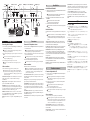 3
3
-
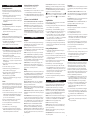 4
4
-
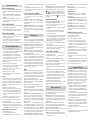 5
5
-
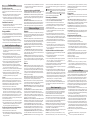 6
6
-
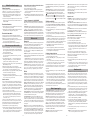 7
7
-
 8
8
en otros idiomas
- français: Korg wavestate Guide de démarrage rapide
- English: Korg wavestate Quick start guide
- Deutsch: Korg wavestate Schnellstartanleitung
- 日本語: Korg wavestate クイックスタートガイド
Artículos relacionados
-
Korg wavestate SE Platinum Guía de inicio rápido
-
Korg wavestate SE Platinum El manual del propietario
-
Korg wavestate El manual del propietario
-
Korg i3 Guía de inicio rápido
-
Korg opsix Guía de inicio rápido
-
Korg KingKORG El manual del propietario
-
Korg minilogue xd PW Guía de inicio rápido
-
Korg Nautilus Guía de inicio rápido
-
Korg Prologue Guía de inicio rápido
-
Korg KROSS 88 MB Guía de inicio rápido